Навигация
1.4 Создание форм
Для удобной работы с БД в ACCESS можно создавать формы. Они могут использоваться для поиска и ввода данных. Формы дают возможность вывести на экран больше данных, нежели таблицы.
На закладке «Формы» в окне «Создание объектов» создаем формы в режиме конструктора.
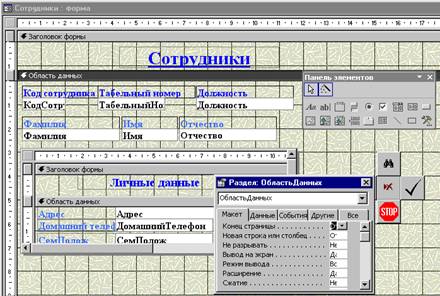
рис.1.9 Форма « Сотрудники» - режим конструктора
Для создания полей в форме используется панель элементов. Для определения свойств формы, полей, заголовков и т.д. используется окно свойства, где устанавливаются нужные параметры для каждого объекта.
В программе «Кадры» имеются пять форм:
- Главная (см. рис. 1.10)
- Запросы
- Отчеты
- Сотрудники (см. рис.1.11)
- и подчиненная форма ПФСотрАдр
Форма Главная используется для запуска рабочих форм БД и имеет вид:

рис. 1.10 Форма Главная
Форма Главная имеет четыре кнопки:
- Кнопка «Работа с базой данных» - предназначена для работы с формой «Сотрудники»;
- Кнопка «Работа по запросам» - предназначена для работы с формой «Запросы»;
- Кнопка «Работа с отчетами» предназначена для работы с формой «Отчеты»;
- Кнопка «STOP» - предназначена для выхода из БД.
В программе «Кадры» для удобства работы создано три формы:
- «Сотрудники» - для корректировки, ввода и удаления данных о сотрудниках (рис.1.11);
- «Запросы» - для формирования запросов по БД (рис.1.12);
- «Отчеты» - для формирования отчетов по запросам (рис.1.13).

рис. 1.11 Форма Сотрудники
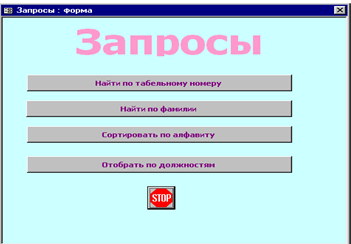
рис.1.12 Форма запросы
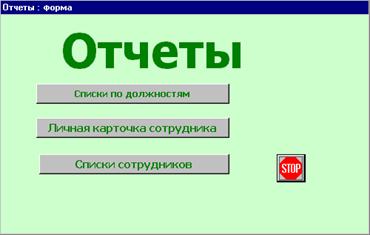
рис.1.13 Форма Отчеты
Форма «Сотрудники» служит для корректировки, ввода и удаления данных о сотрудниках. На форме имеются пять кнопок для удобной работы с БД:
- внести новую запись;
- сохранить запись;
- удалить запись;
- найти запись;
- выход из формы в Главную форму.
Каждой кнопке назначен свой макрос.
Например: выход из формы:
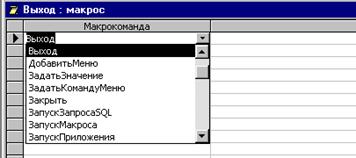
![]()
Рис. 1.14 Макрос для кнопки «выход из формы»
Аналогично данной кнопке, остальные кнопки выполняют свои макрокоманды.
1.5 Создание запросов
Запрос – это средство отбора данных из одной или нескольких таблиц при помощи определенного пользователем условия. Его удобно использовать и в качестве «буфера» между таблицами и формой. В запросе можно сортировать и отбирать данные. При этом информация в исходных таблицах остается неизменной.
Форма «Запросы» в БД « Кадры» предназначена для работы по запросам. На ней имеются пять кнопок:
- «найти по табельному номеру» - выполняется запрос «Поиск сотрудника по табельному номеру».
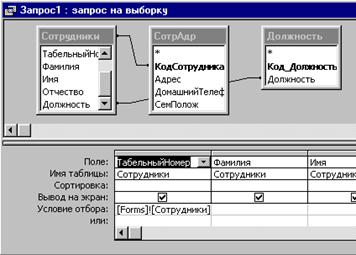
рис.1.15 Создание запроса в режиме конструктора
Запрос создан в режиме конструктора с помощью таблиц «Сотрудники», «СотрАдр» и «Должность» (см рис. 1.15). В поле условие отбора задан параметр отбора сотрудников по табельному номеру из БД (см. рис.2.16)

рис. 2.16 Запрос «Поиск по Таб.Ном»
В результате запроса открывается форма «ТабНом», где отражается результат (см.рис.1.17).
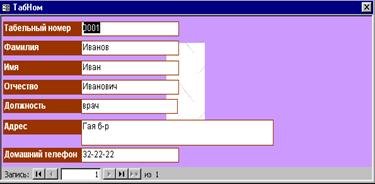
рис.1.17 Форма ТабНом
- кнопка «Найти по фамилии» предназначена для поиска сотрудника в БД по фамилии и выполняет запрос «Фамилия», который создан аналогично запросу «ТабНом». Запрос создан в режиме конструктора с помощью таблиц «Сотрудники», «СотрАдр» и «Должность» (см. рис. выше). В поле условие отбора задан параметр отбора сотрудников по фамилии из БД.
В результате запроса открывается форма «Фамилия» (см.рис.1.18.)
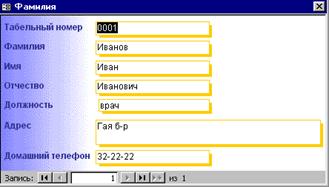
рис. 1.18 Форма Фамилия
- кнопка «Сортировать по алфавиту» - активизирует запрос сортировки БД по алфавиту с проставлением семейного положения сотрудникам и выдает форму СемПол (см. рис.1.19). Запрос создан в режиме конструктора с помощью таблиц «Сотрудники и СотрАдр». В поле сортировка задан параметр по возрастанию, т.е. БД сортируется по алфавиту (см. рис.1.20).

рис.1.19 Создание запроса «СемПол»в режиме конструктора

рис. 1.20 Форма СемПол
- кнопка «Отобрать по должностям» активизирует запрос «Должн», который также создан в режиме конструктора с помощью таблиц «Сотрудники» и «Должность» (см. рис 1.21), причем поле «Должность» из таблицы «Сотрудники» не выводится на экран, но по нему выполняется запрос (см. рис.1.22).

рис. 1.21 Создание запроса «должность» в режиме конструктора

рис. 1.22 Запрос на выборку по полю «Должность»
В результате запроса на экран выводится форма «Должн» выдающая список сотрудников из БД « Кадры», с соответствующими должностями (см.рис.2.23.)

рис. 1.23 Форма «Должн»
- кнопка СТОП – выход из формы «Запросы» в Главную форму.
1.6 Создание отчетов
Форма «Отчеты» служит для работы с отчетами, на ней имеются четыре кнопки:
- кнопка «Списки по должностям»- выводит на экран файл отчета, созданный на основе запроса «Должн».
Отчет «Списки по должностям» создан в режиме конструктора (см. рис.1.24)

рис.1.24 Создание отчета в режиме конструктора
Данный отчет выводит на просмотр, а при необходимости и на печать Отчет Списки по должностям (см. рис.1.25)
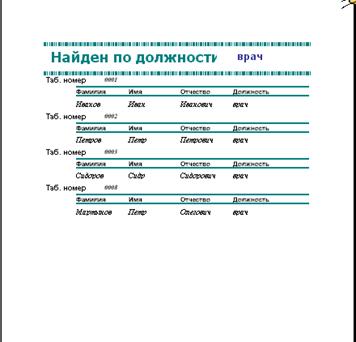
рис.1.25 Отчет «Списки по должностям»
- кнопка «Личная карточка сотрудника» - активизирует файл отчета «Фамилия», созданный на основе запроса «Фамилия» и выдает отчет «Личная карточка сотрудника», Отчет создан в режиме «Конструктора» аналогично отчету «Должность».(см. рис. 1.26)

рис. 1.26 Отчет «Личная карточка сотрудника»
- кнопка «Списки» сотрудников активизирует файл отчета «Сотруд», созданный на основе запроса «Сотруд», и выдает для просмотра и печати отчет «Список сотрудников». Данный отчет создан в режиме конструктора аналогично предыдущим отчетам (см.рис.1.27.)
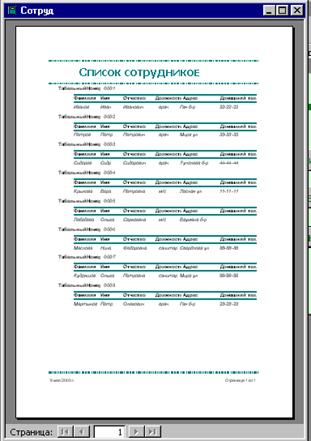 .
.
рис.1.27 Экранная форма отчета «Список сотрудников»
- кнопка СТОП – выход из формы Отчеты в главную форму.
Заключение
«Учет трудовых ресурсов и управление ими – необходимая составляющая в общем планировании ресурсов любой организации».[2]
Однако по мере роста организации для обеспечения оперативной обработки документации по личному составу и эффективной работы с персоналом возникает необходимость в средствах автоматизации.
Использование компьютерных технологий дает возможность быстро получать любые формы отчетности, гибко менять выходные отчетные формы в соответствии с изменениями в законодательстве и потребностями самой организации.
Внедрение программ на крупных предприятиях позволяет значительно улучшить условия труда работников кадровых служб, плановых и расчетных подразделений.В данной контрольной работе предложен один из способов реализации задачи « Автоматизированное рабочее место» работника службы кадров и использование БД «Кадры».
Программа позволяет распечатать большое количество документов, необходимых при работе с кадрами, тем самым, экономя рабочее время сотрудника. Данная программа имеет удобный пользовательский интерфейс, дешевую себестоимость, небольшие требования к аппаратному обеспечению.
Пользователи могут самостоятельно готовить различные отчеты по персоналу предприятия, формировать списки на основании произвольно сформированного запроса.
Список литературы
1. «Секретарское дело». Ежеквартальный журнал. М., 2001. №1
2. Д. Вейскас «Эффективная работа с Access 97”.
3. А. Гончаров «Компьютер для менеджера». Самоучитель – СПб: Изд-во «Питер».2000
4. Ф. Новиков, А. Яценко. Microsoft Access 2000. – ВНV – Санкт-Петербург – 1999.
5. Р. Селеста « Access 2000: Учебный курс”.М., 2000.
[1] А Гончаров «Компьютер для менеджера». Самоучитель-СПб: Изд-во «Питер» 2000 с.408
[2] «Секретарское дело». Ежеквартальный журнал, М., 2001, №1, стр. 44.
Похожие работы
... баз данных других приложений (таких как xBase и Paradox), баз данных архитектуры клиент-сервер (таких как Microsoft SQL Server) или из электронных таблиц (например, Microsoft Excel или Lotus 1-2-3). Базы данных Access можно связывать с таблицами баз данных других типов (dBase, FoxPro, Paradox) форматированными файлами (такими, как текстовые файлы в формате ASCII и рабочие листы Excel) и с другими ...
... каждого элемента базы данных. Имеется также возможность сразу создать с помощью мастера базу данных определенного типа со всеми необходимыми таблицами, формами и отчетами. Это простейший способ начального создания базы данных. В обоих случаях останется возможность в любое время изменить и расширить созданную базу данных. Есть две стратегии разработки баз данных: сверху вниз и снизу вверх. ...
... которые обеспечивают вычисление итогов, отображение сгруппированных и построение новых таблиц. Запрос можно использовать даже для обновления данных в таблицах, удаления записей и добавления одной таблицы к другой. 2. Проектирование и создание реляционной базы для Молодежного Центра 2.1 Построение информационно логической модели данных Работа по созданию базы данных началась с карандашом и ...
... состав комиссии и председатель, отличной от комиссии для рядовых работников. Форма «Аттестация» используется для оформления списка аттестации сотрудников, строится на основе списка «Вызов на аттестацию» и содержит дополнительные поля для ввода данных. Также как и в форме «Вызов на аттестацию» предварительно необходимо выбрать комиссию. 2.3.2 Руководство пользователя Для запуска базы ...
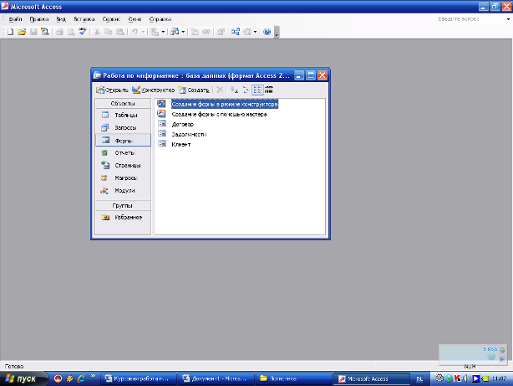
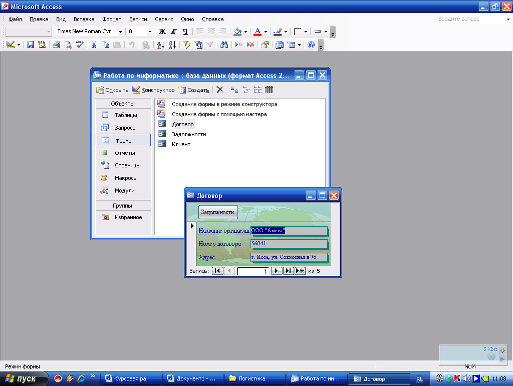
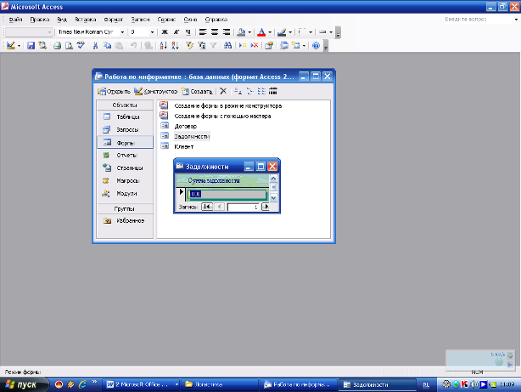
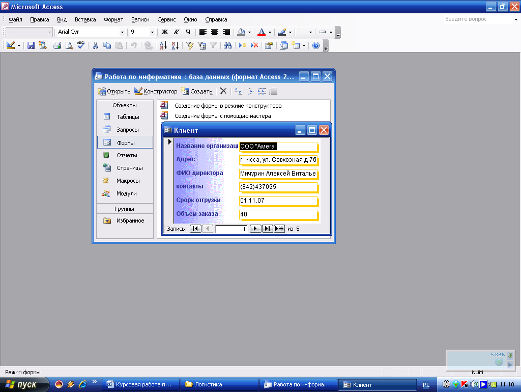
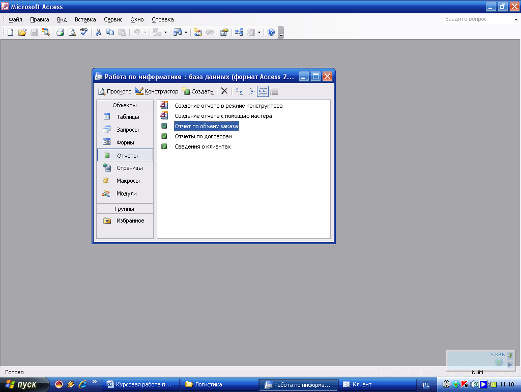
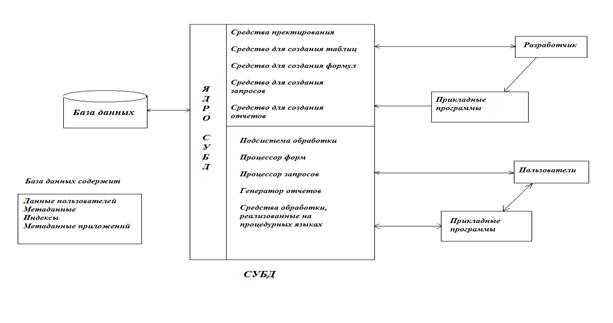
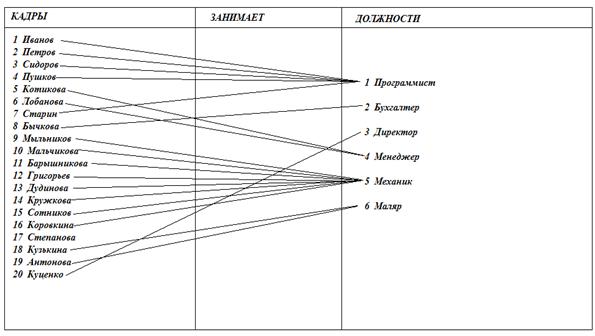
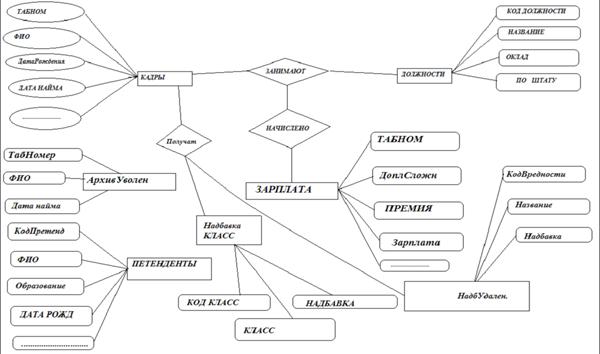
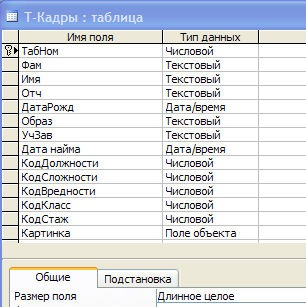



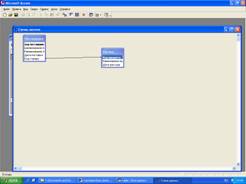
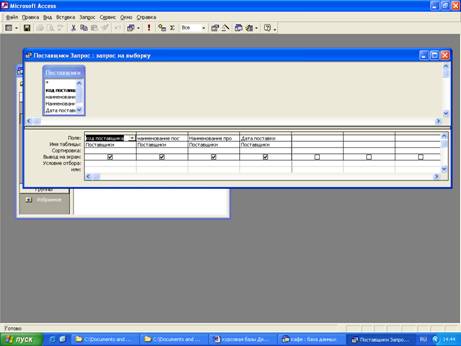

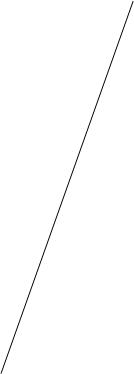
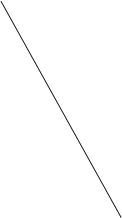
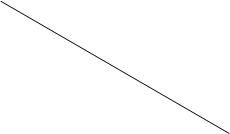


0 комментариев